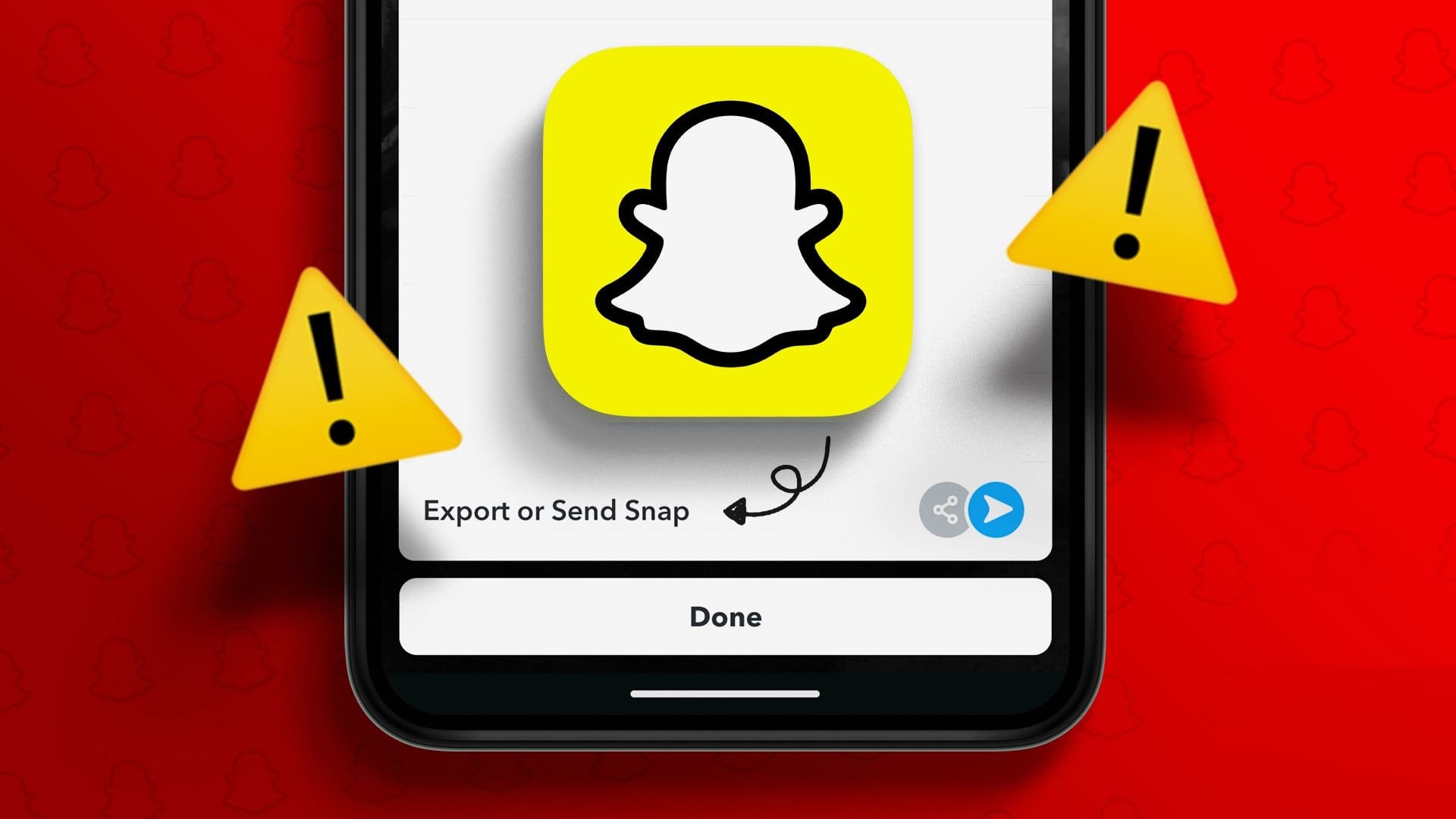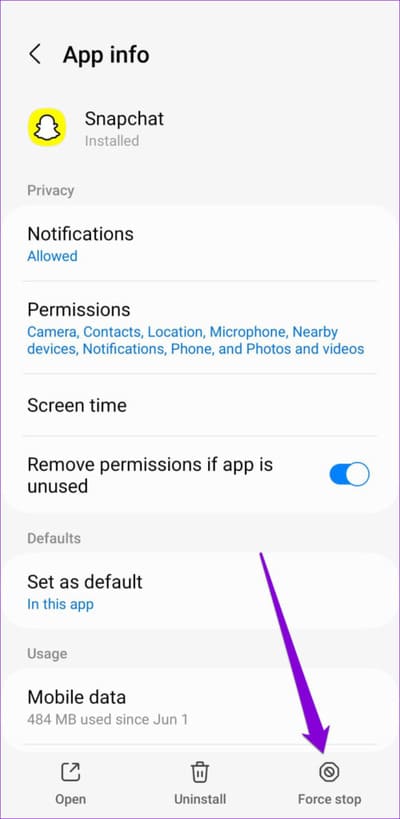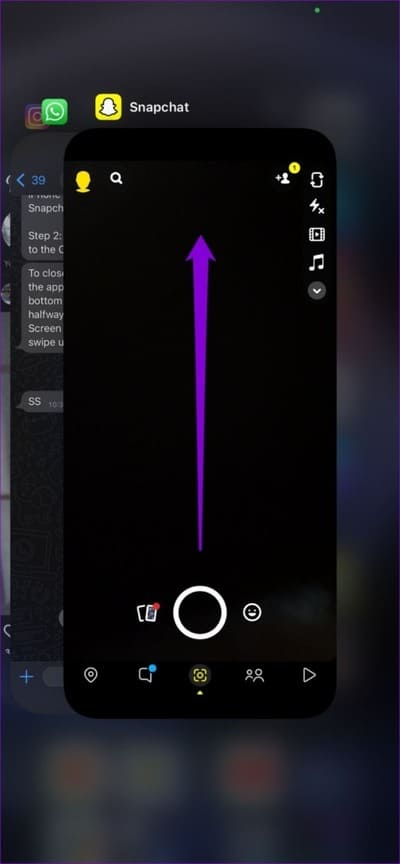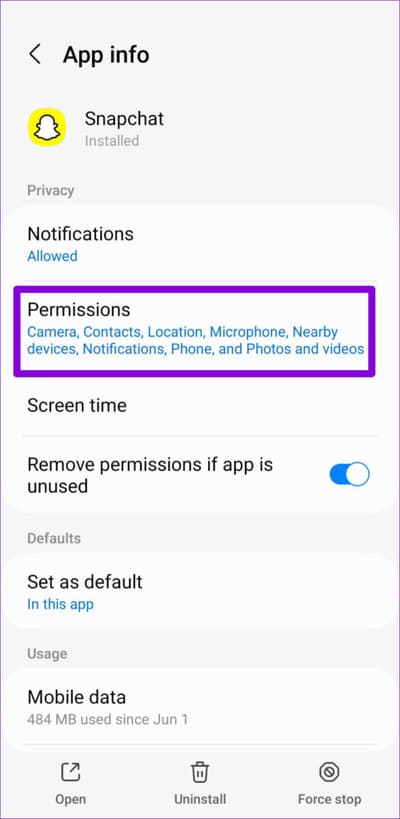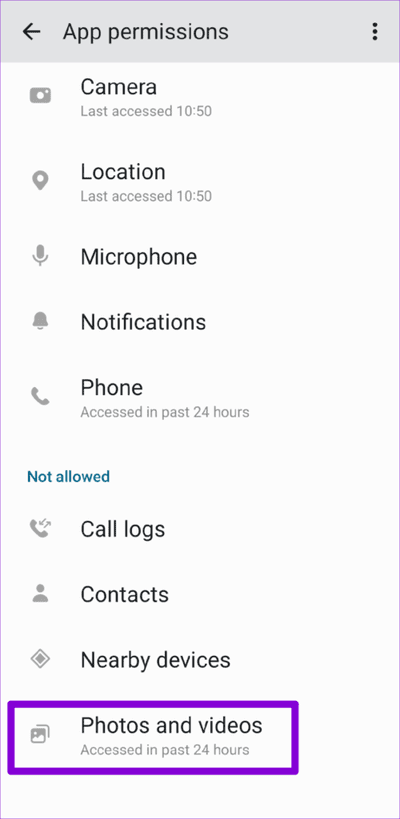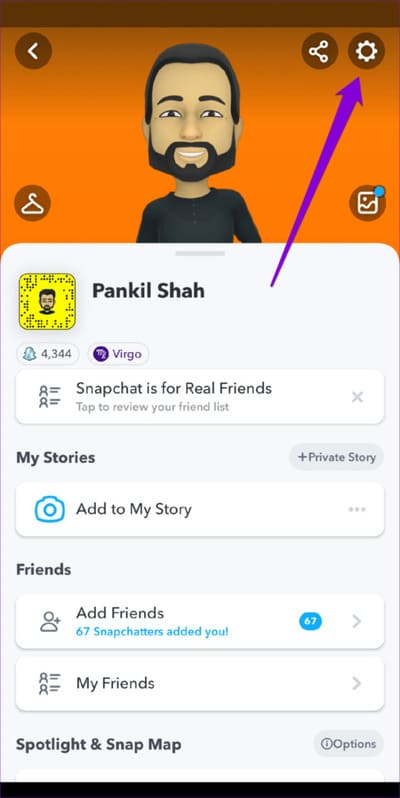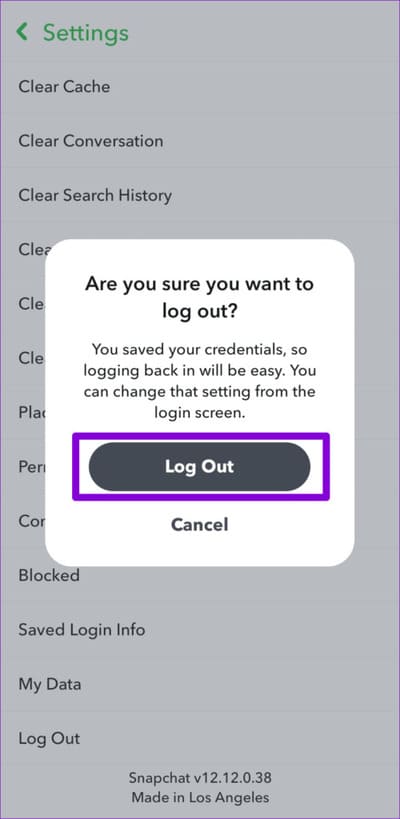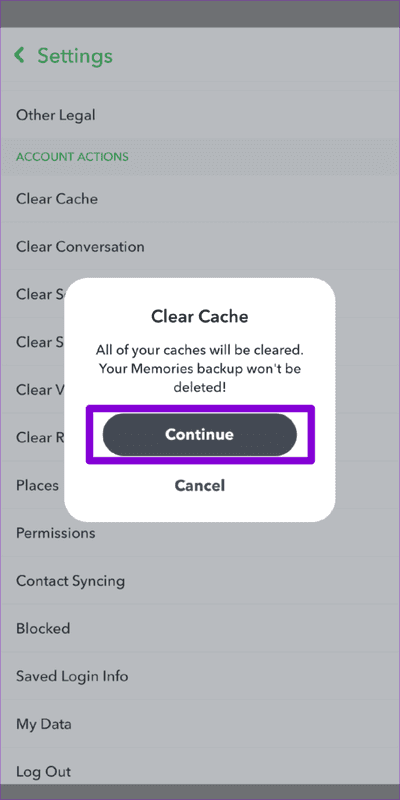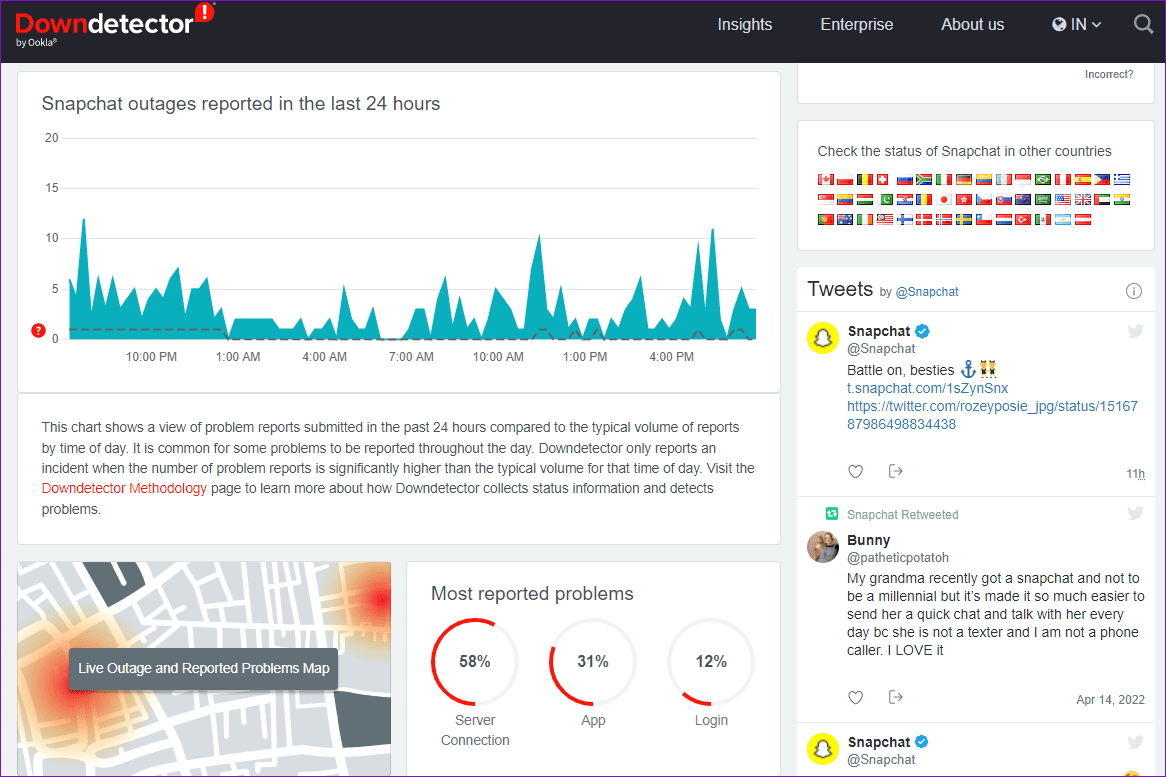أهم 7 إصلاحات لعدم السماح بتصدير لقطات Snaps على Snapchat إلى الهاتف
يتيح لك Snapchat حفظ اللقطات المفضلة لديك في محادثاتك وذكريات Snapchat. لاحقًا ، يمكنك تصدير هذه اللقطات إلى ألبوم الكاميرا بهاتفك ومشاركتها خارج التطبيق. يعد تصدير اللقطات إلى ألبوم الكاميرا بهاتفك أمرًا بسيطًا. لسوء الحظ ، لا تسير الأمور دائمًا بسلاسة كما هو متوقع.
إذا كان Snapchat هو تطبيقك المفضل لالتقاط لحظات من حياتك اليومية ، فإن المشكلات المتعلقة بميزة التصدير الخاصة به يمكن أن تفسد تجربتك بسرعة. لحسن الحظ ، من الممكن حل هذه المشكلة بالحلول الموضحة أدناه. لذا ، دعونا نلقي نظرة.
1. تحقق من اتصالك بالإنترنت
قد يمنعك اتصال الإنترنت المتقطع من حفظ اللقطات على جهاز Android أو iPhone. يمكنك تأكيد ما إذا كان اتصالك بالإنترنت يعمل بشكل جيد عن طريق فتح أحد التطبيقات ، مثل YouTube ، وبث مقطع فيديو.
إذا كنت تواجه أيضًا مشكلات في تطبيقات أخرى ، فحاول التبديل إلى اتصال شبكة مختلف ومعرفة ما إذا كان ذلك يساعدك.
2. فرض إغلاق تطبيق SNAPCHAT وإعادة فتحه
في بعض الأحيان ، قد تتعطل عمليات تطبيق Snapchat أو تتعطل على جهاز Android أو iPhone ، مما يؤثر على وظائف التطبيق. إذا لم يكن هناك شيء مهم ، فإن إعادة تشغيل تطبيق Snapchat يجب أن تجعله يعمل كما كان من قبل.
لإغلاق Snapchat على جهاز Android ، اضغط مطولاً على أيقونة التطبيق وانقر على أيقونة المعلومات من القائمة التي تظهر. اضغط على خيار فرض الإيقاف في صفحة معلومات التطبيق في الأسفل.
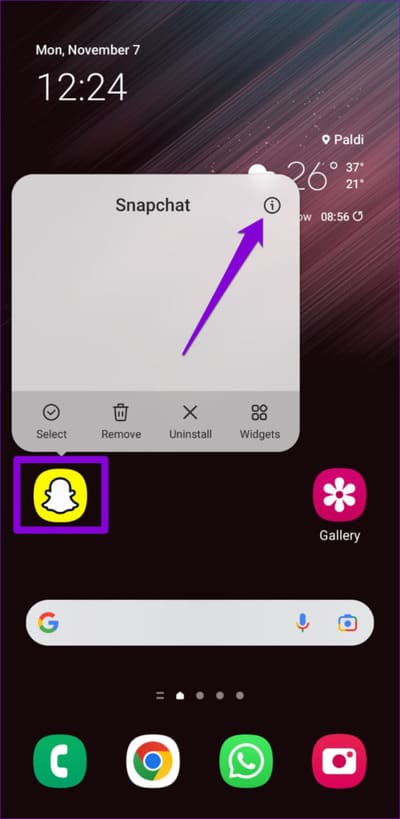
يمكن لمستخدمي iPhone التمرير لأعلى من أسفل الشاشة (أو الضغط على زر الشاشة الرئيسية مرتين) للوصول إلى مبدل التطبيق. اضغط على بطاقة Snapchat واسحب لأعلى لإغلاق التطبيق.
أعد فتح تطبيق Snapchat بعد ذلك وحاول تصدير بعض اللقطات إلى ألبوم الكاميرا.
3. السماح لـ SNAPCHAT بالوصول إلى التخزين المحلي (ANDROID)
تحتاج تطبيقات مثل Snapchat إلى إذن للوصول إلى مساحة تخزين هاتفك لحفظ المحتوى محليًا. إذا رفضت سابقًا وصول Snapchat إلى مساحة التخزين المحلية لهاتفك ، فلن تتمكن من تصدير اللقطات إلى ألبوم الكاميرا. إليك كيف يمكنك تغيير ذلك.
الخطوة 1: اضغط لفترة طويلة على أيقونة تطبيق Snapchat واضغط على أيقونة المعلومات من القائمة الناتجة.
الخطوة 2: اضغط على أذونات.
إلى الخطوة 3: اضغط على الصور ومقاطع الفيديو. ثم حدد السماح من القائمة التالية.
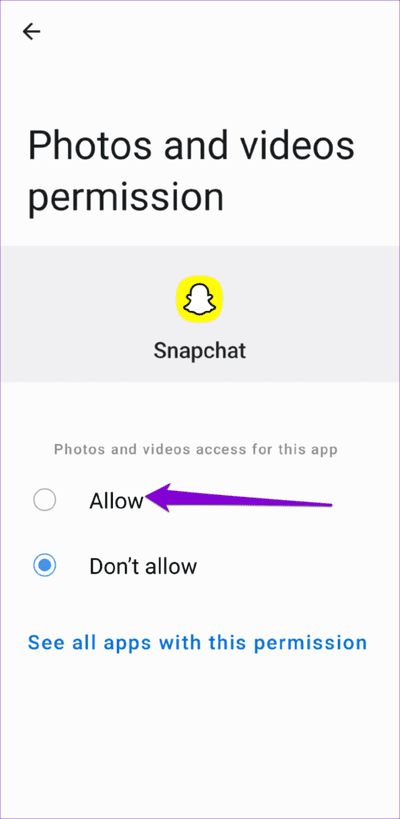
أعد تشغيل Snapchat بعد ذلك وتحقق من استمرار المشكلة.
4. قم بتسجيل الخروج وتسجيل الدخول مرة أخرى
قد لا يسمح لك Snapchat بتصدير الصور ومقاطع الفيديو بسبب مشكلة في المصادقة في حسابك. يمكنك محاولة تسجيل الخروج من التطبيق وإعادة تسجيل الدخول لحل المشكلة.
الخطوة 1: افتح تطبيق Snapchat على جهاز Android أو iPhone.
الخطوة 2: اضغط على أيقونة الملف الشخصي في الزاوية العلوية اليسرى ثم اضغط على أيقونة شكل الترس في الزاوية العلوية اليمنى لفتح قائمة الإعدادات.
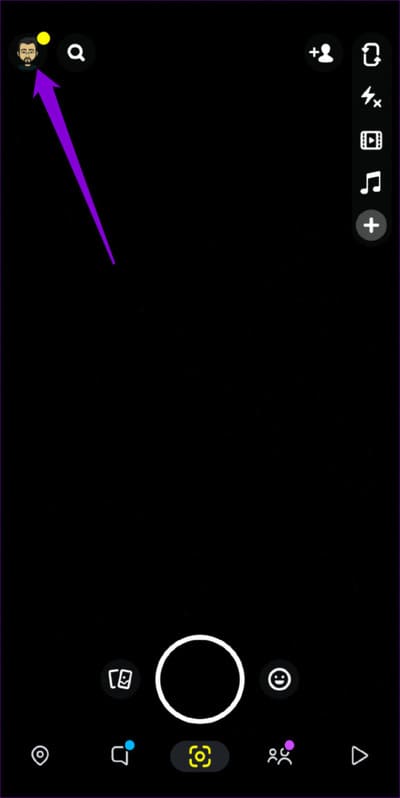
إلى الخطوة 3: قم بالتمرير لأسفل إلى نهاية الصفحة وانقر فوق تسجيل الخروج. بعد ذلك ، حدد تسجيل الخروج مرة أخرى عندما تظهر المطالبة.
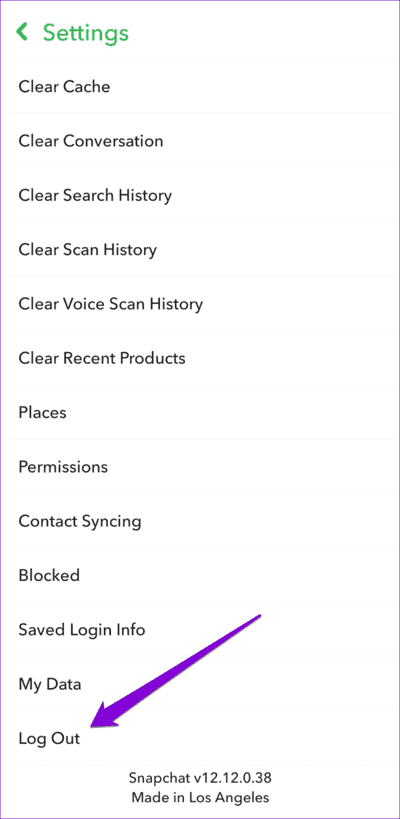
5. مسح ذاكرة التخزين المؤقت لتطبيق SNAPCHAT
أثناء استخدامك لتطبيق Snapchat على هاتفك ، يجمع التطبيق بيانات ذاكرة التخزين المؤقت لتقديم تجربة رائعة متى استخدمتها. تحدث المشكلة عندما تصبح هذه البيانات قديمة وتبدأ في التداخل مع التطبيق. في مثل هذه الحالات ، يتيح لك Snapchat مسح بيانات ذاكرة التخزين المؤقت مباشرة من قائمة الإعدادات الخاصة به. ستعمل الخطوات التالية مع Android و iPhone.
الخطوة 1: افتح تطبيق Snapchat على هاتفك.
الخطوة 2: اضغط على أيقونة الملف الشخصي في الزاوية العلوية اليسرى.
إلى الخطوة 3: اضغط على أيقونة الترس في الزاوية العلوية اليمنى لفتح إعدادات Snapchat.
الخطوة 4: قم بالتمرير لأسفل إلى إجراءات الحساب واضغط على خيار مسح ذاكرة التخزين المؤقت. حدد متابعة للتأكيد.
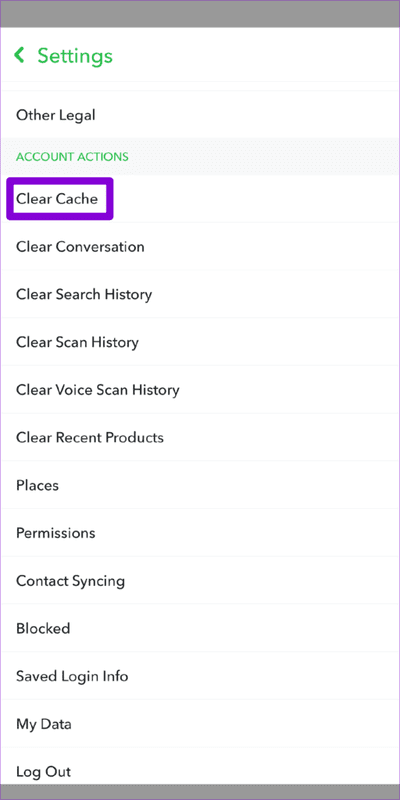
6. تحقق من حالة خادم SNAPCHAT
حتى الخدمات الشائعة مثل Snapchat يمكن أن تواجه انقطاعًا في الخادم في بعض الأحيان. عندما يحدث هذا ، قد تفشل بعض ميزات التطبيق في العمل كما هو متوقع. لإلغاء هذا الاحتمال ، يمكنك زيارة موقع ويب مثل Downdetector للتحقق من حالة خادم Snapchat.
إذا واجه الآخرون مشكلات مماثلة ، فستلاحظ ارتفاعات كبيرة في الرسم البياني لتقرير انقطاع الخدمة. في هذه الحالة ، يجب عليك الانتظار قبل أن يقوم Snapchat بإصلاح المشكلة من نهايتها.
7. قم بتحديث تطبيق SNAPCHAT
إذا كنت لا تزال غير قادر على تصدير اللقطات إلى ألبوم الكاميرا ، فقد تكون هناك مشكلة في تطبيق Snapchat على هاتفك. يمكنك التحقق من توفر إصدار جديد من التطبيق من خلال التوجه إلى متجر Play (Android) أو متجر التطبيقات (iPhone). في حالة توفر تحديث ، قم بتثبيته ثم تحقق مما إذا كانت المشكلة لا تزال قائمة.
حان الوقت لتصدير بعض Snaps
قد يكون الأمر مزعجًا عندما لا يسمح لك Snapchat بتنزيل لقطاتك وذكرياتك المفضلة على هاتفك. بعد كل شيء ، قد يكون اختفاء الرسائل ممتعًا ، لكن بعض اللقطات تستحق الاحتفاظ بها. قم بتطبيق الإصلاحات المذكورة أعلاه واحدة تلو الأخرى لحل مشكلة تصدير Snapchat التي لا تعمل على جهاز Android أو iPhone.